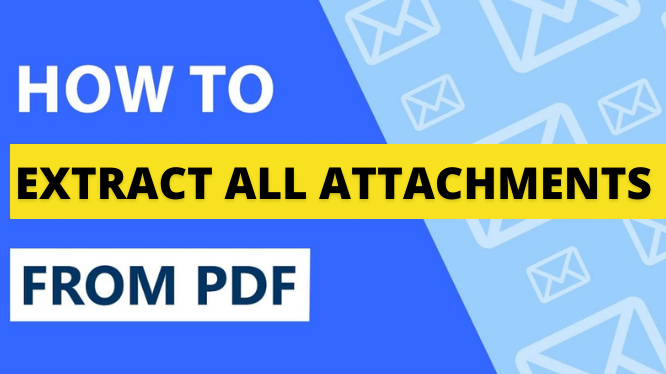Как настроить и использовать ChatGPT в терминале Mac
Вы все еще получаете доступ к ChatGPT через веб-сайт или с помощью сторонних инструментов? Как насчет того, чтобы попробовать что-то другое? Вы знаете, вам не всегда нужно открывать браузер и переходить на сайт ChatGPT. Вы также можете использовать ChatGPT прямо из терминала вашего Mac.
Настроить его довольно просто. В этом уроке я собираюсь провести вас через это. Итак, давайте прыгнем прямо и начнем.
Примечание. Это также работает для Linux и Windows.
Программы для Windows, мобильные приложения, игры - ВСЁ БЕСПЛАТНО, в нашем закрытом телеграмм канале - Подписывайтесь:)

Шаг 1. Получите ключ API OpenAI
Во-первых, нам нужно получить новый ключ API OpenAI. Зарегистрируйте учетную запись OpenAI если у вас его нет, иначе просто Войдите в свой аккаунт.
Найдите раздел «ПОЛЬЗОВАТЕЛЬ», затем нажмите «Ключи API».
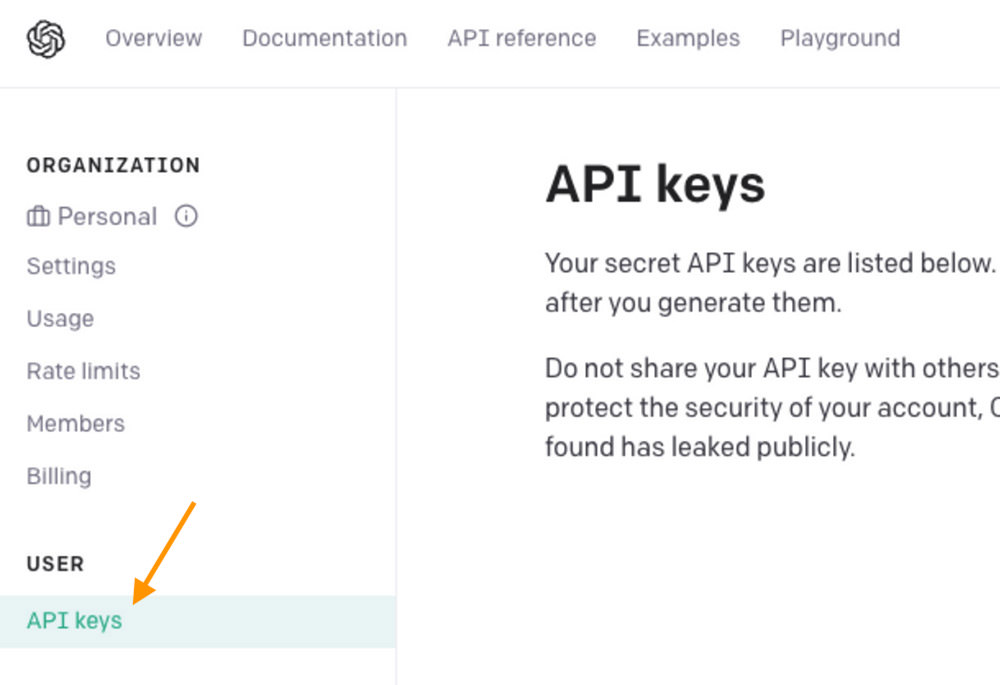
Затем создайте новый секретный ключ, нажав «+ Создать новый секретный ключ».
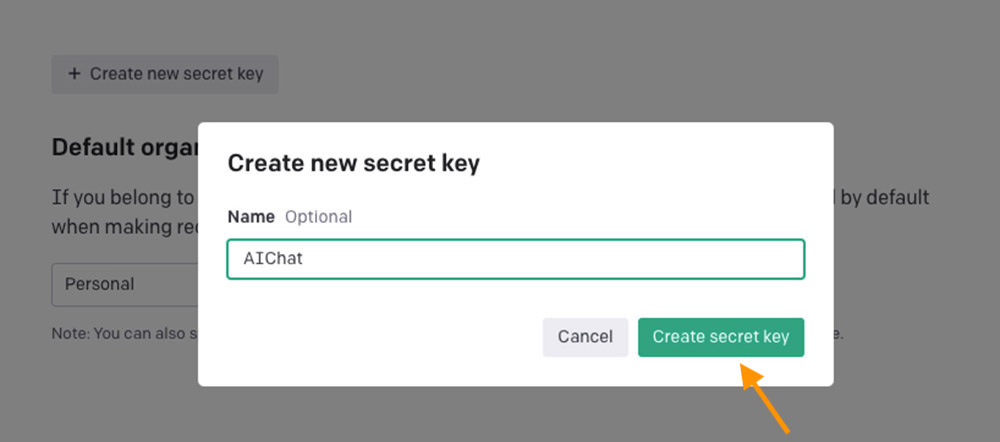
Сохраните копию этого ключа API, так как он понадобится нам позже.
Шаг 2. Установите Хоумбрю
Далее нам нужно будет установить Homebrew. Справка Homebrew упрощает установку других вещей, которые нам понадобятся на более позднем этапе.
Чтобы установить Homebrew, перейдите на Сайт домашнего пивовара. Там вы найдете строку кода в разделе «Установить Homebrew».
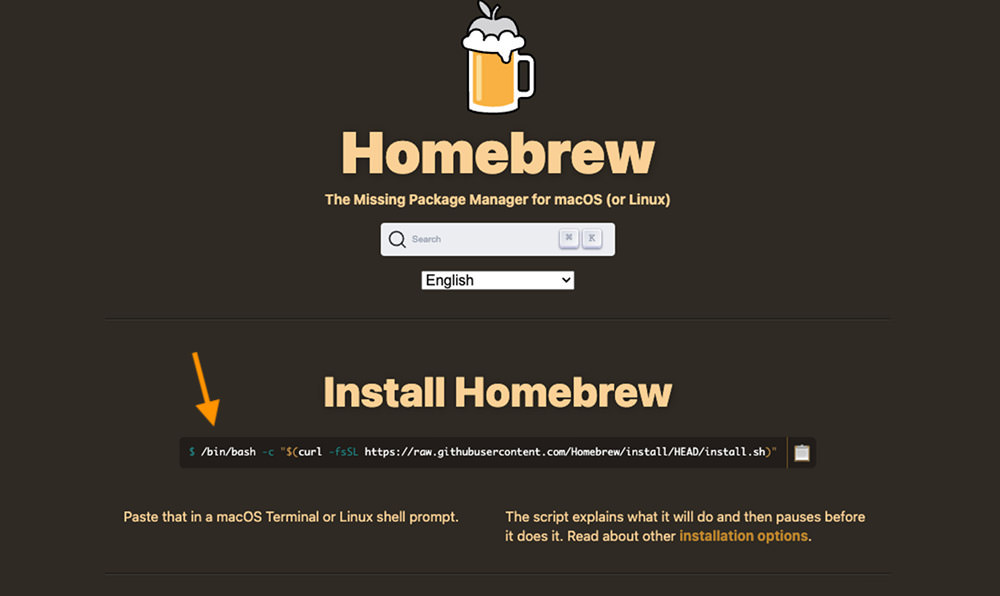
Или вы также можете использовать следующий код. Скопируйте его, затем перейдите в свой терминал, вставьте его и нажмите Enter.
/bin/bash -c “$(curl -fsSL https://raw.githubusercontent.com/Homebrew/install/HEAD/install.sh)”
Примечание. Имейте в виду, что установка Homebrew может занять некоторое время.
После того, как все будет сделано, введите следующую команду в Терминале и нажмите Enter.
варить –версия
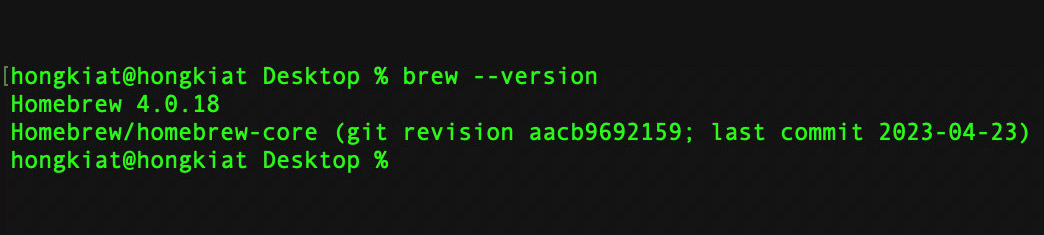
Это покажет версию Homebrew, которую вы установили, подтверждая, что установка завершена.
Шаг 3. Установите AIChat
После получение вашего ключа API и успешная установка Homebrewнаш следующий шаг — установить AIChat.
В том же окне терминала введите следующую команду и нажмите Enter.
заварить установить airchat
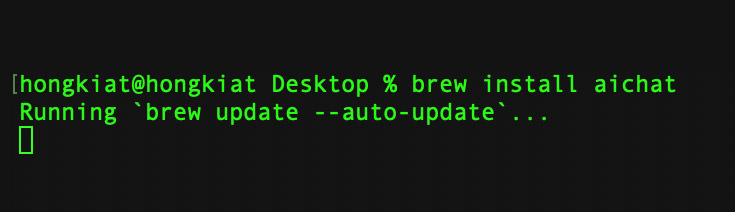
Начнется установка AIChat на ваш Mac. Процесс установки должен быть довольно быстрым.
Шаг 4. Настройте AIChat
Теперь, когда AIChat установлен, следующим шагом будет его настройка. Поскольку мы предполагаем, что вы настраиваете его впервые, вам необходимо последовательно указать следующее для конфигурации.
- Введите «y», чтобы создать новый файл конфигурации.
- Вставьте свой ключ API.
- Введите «y», если вы не хотите использовать прокси. (Обычно вам это не понадобится.)
- Введите «y», если вы хотите сохранить все сообщения чата, иначе просто нажмите «n».
Будет создана редактируемая версия файла конфигурации, и ее можно будет найти в следующем месте, если вы захотите внести какие-либо изменения позже:
/Users/<ваше_имя_пользователя>/Library/Application Support/aichat/config.yaml
И это все, что нужно сделать. Теперь вы можете начать использовать ChatGPT прямо с терминала вашего Mac.
Шаг 5. Использование AIChat
Чтобы начать использовать AIChat, просто введите следующее в Терминале и нажмите Enter.
айчат
Вот и все! Теперь вы можете ввести свои подсказки и нажать Enter. Дождитесь ответов так же, как при использовании ChatGPT онлайн.
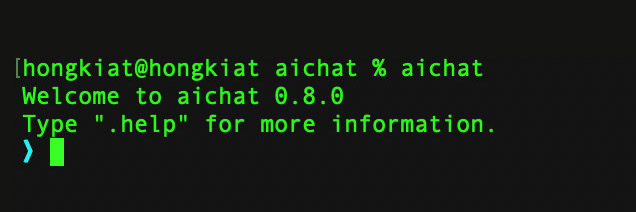
Бонус: дальнейшая настройка AIChat
Ранее я упоминал, что копия вашей конфигурации сохраняется в этом месте: /Users/
Когда вы откроете этот файл, вы увидите свой ключ API. Однако вы можете добавить в этот файл больше конфигураций. Например, вы можете указать конкретную модель ChatGPT для использования.
Давайте рассмотрим пример различных настроек, которые вы можете определить в файле конфигурации.
api_key: “<ВАШ СЕКРЕТНЫЙ КЛЮЧ API>” # Запрос через https://platform.openai.com/account/api-keysorganization_id: “org-xxx” # необязательно, установите модель идентификатора организации: “gpt-3.5-turbo” # необязательно, выберите температуру модели: 1.0 # необязательно, см. https://platform.openai.com/docs/api-reference/chat/create#chat/create-temperature save: true # необязательно, если установлено true, aichat сохранять сообщения чата в message.md highlight: true # необязательно, установите false, чтобы включить выделение прокси: “socks5://127.0.0.1:1080” # необязательно, установите прокси-сервер. например, http://127.0.0.1:8080 или socks5://127.0.0.1:1080 talk_first: false # необязательный параметр, если установлено значение true, начать разговор сразу после повторения light_theme: false # необязательный параметр, если установлено значение true, использовать светлую тему connect_timeout :10 # необязательно, Установите таймаут в секундах для подключения к gpt. Часто задаваемые вопросы
Ниже приведена дополнительная информация, которая может оказаться полезной для повышения удобства использования AIChat на терминале Mac.
1. Как запустить AIChat?
Чтобы запустить AIChat, введите следующее в Termimal и нажмите Enter.
aichat 2. Как выйти из AIChat?
Чтобы выйти из AIChat, введите в Терминале следующую команду и нажмите Enter.
.exit Как запретить AIChat генерировать ответ?
Если вам нужно немедленно остановить ответ, который предоставляет ChatGPT, используйте следующую комбинацию клавиш:
Контрол + С
3. Разовый запрос по сравнению с осведомленным о разговоре.
Как и обычный ChatGPT, AIChat не может обрабатывать дополнительные вопросы. Итак, если вы спросите об этом, ‘Сколько раз Германия выигрывала чемпионат мира?‘, это даст вам ответ.
Однако, если вы спросите, ‘каков был их счет в 1954 году?‘, он не сможет предоставить соответствующий ответ.

Если вы хотите задать вопросы, которые являются частью разговора, или дополнительные вопросы, просто введите следующую команду и нажмите Enter.
.беседа
Затем введите свои вопросы, один за другим.
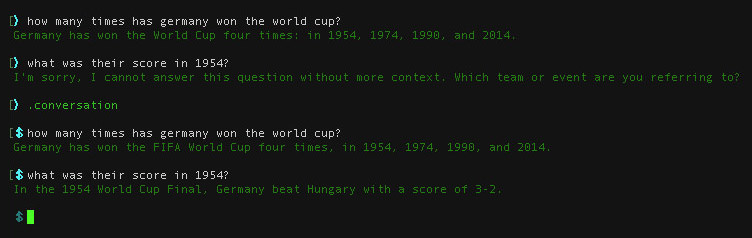
4. Как выйти из режима разговора?
Чтобы выйти из режима разговора, используйте эту команду:
.очистить диалог 5. Как изменить модель ChatGPT?
Вы можете изменить его прямо в самом Терминале. Если у вас есть доступ к GPT-4, просто введите следующую команду и нажмите Enter.
.модель gpt-4.
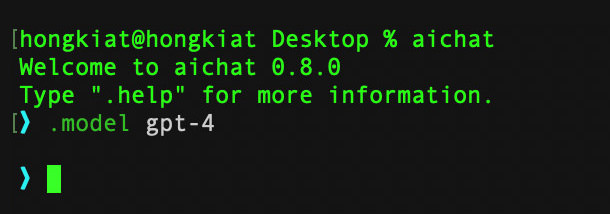
В качестве альтернативы вы можете обратиться к “Дальнейшая настройка AIChat” выше, где вы можете отредактировать версию модели ChatGPT в файле конфигурации.
Окончание
У Айчат больше возможностей, чем вы могли сначала увидеть. Вы можете ввести .info или .help, чтобы узнать о дополнительных функциях. Кроме того, вы можете посетить Страница AIChat на GitHub для получения более подробной информации.
Программы для Windows, мобильные приложения, игры - ВСЁ БЕСПЛАТНО, в нашем закрытом телеграмм канале - Подписывайтесь:)